在Windows 11操作系统中,更新过程是自动进行的,但有时用户可能希望在中途取消正在进行的更新,这可能是由于多种原因,例如网络问题、电源不稳定或仅仅是因为用户改变了主意,无论出于何种原因,了解如何在Windows 11中安全地取消更新是非常重要的,以下是一些方法和步骤,可以帮助您在Windows 11更新过程中安全地退出。

使用“设置”应用暂停更新
1、打开“设置”应用:点击任务栏左下角的“开始”按钮,然后选择齿轮图标以打开“设置”。
2、进入“Windows 更新”:在“设置”窗口中,点击左侧菜单中的“Windows 更新”。
3、访问更新历史记录:在右侧窗格中,向下滚动并点击“更新历史记录”。
4、暂停更新:在“更新历史记录”页面中,找到并点击“暂停更新”按钮,这将允许您暂停更新最多7天。
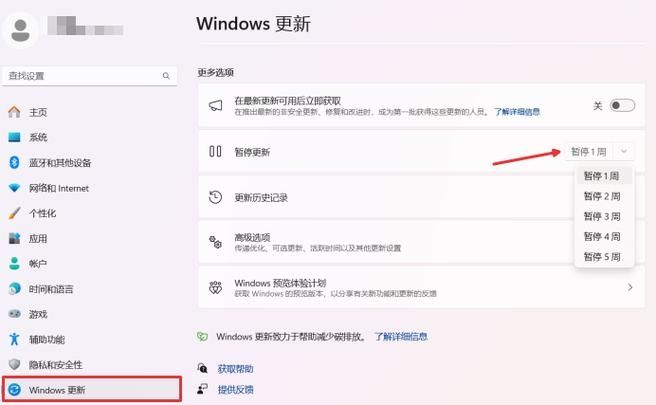
使用命令提示符停止更新服务
1、以管理员身份运行命令提示符:在搜索框中输入“cmd”,右键点击“命令提示符”,然后选择“以管理员身份运行”。
2、停止Windows 更新服务:在命令提示符窗口中,输入以下命令并按回车键:net stop wuauserv,这将停止Windows Update服务。
3、禁用Windows 更新服务:要确保更新不会在后台继续进行,您可以输入以下命令并按回车键:sc config wuauserv start=disabled,这将禁用Windows Update服务。
4、重新启动服务(可选):如果您想要在未来某个时间点恢复更新,可以再次以管理员身份运行命令提示符,然后输入以下命令并按回车键:net start wuauserv,这将重新启动Windows Update服务。
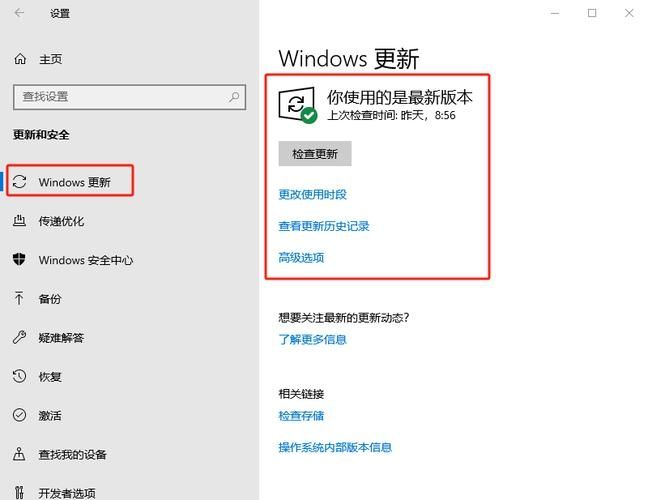
使用组策略编辑器阻止自动更新
1、打开组策略编辑器:在搜索框中输入“gpedit.msc”,然后按回车键打开本地组策略编辑器。
2、导航到指定路径:在左侧窗格中,依次展开“计算机配置” > “管理模板” > “Windows 组件” > “Windows 更新”。
3、配置自动更新:在右侧窗格中,双击“配置自动更新”。
4、选择所需的选项:在弹出的窗口中,选择“已禁用”,然后点击“确定”,这将阻止Windows 11自动下载和安装更新。
使用注册表编辑器更改更新设置
1、打开注册表编辑器:在搜索框中输入“regedit”,然后按回车键打开注册表编辑器。
2、备份注册表:在对注册表进行任何更改之前,请务必先备份,点击“文件” > “导出”,选择一个位置保存备份。
3、导航到指定路径:在左侧窗格中,依次展开“HKEY_LOCAL_MACHINE\SOFTWARE\Policies\Microsoft\Windows\WindowsUpdate\AU”。
4、创建或修改DWORD值:AU”项不存在,请右键点击“WindowsUpdate”,选择“新建” > “项”,并命名为“AU”,在右侧窗格中,右键点击空白处,选择“新建” > “DWORD (32bit) Value”,并命名为“NoAutoUpdate”,将其值设置为“1”以禁用自动更新。
通过上述方法,您可以在Windows 11中安全地取消或暂停更新,需要注意的是,长时间不更新系统可能会导致安全漏洞和功能缺失,建议在解决了导致您需要取消更新的问题后,及时恢复更新以确保系统的安全性和稳定性。


